Я хочу изменить название вкладки дочерней активности в Android
<android.support.v7.widget.Toolbar
android:id="@+id/toolbar"
android:layout_width="match_parent"
android:layout_height="?attr/actionBarSize"
android:layout_weight="1"
app:layout_scrollFlags="scroll|enterAlways"
app:popupTheme="@style/AppTheme.PopupOverlay"
app:title="@string/app_name">
</android.support.v7.widget.Toolbar>
Выше приведен код, который находится в actitvity_main2.xml, который является дочерним действием Activity_main.xml.
Я хочу изменить название этого дочернего действия при переходе от основного действия к Main2Acitivty. Это изображение, которое имеет название основного приложения (т.е. акции).
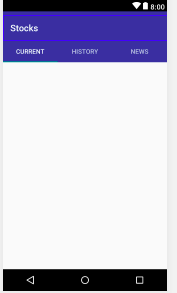
Я хочу изменить заголовок на что-то другое, когда загружается Main2Activity(это действие содержит представления с вкладками, как вы можете видеть на изображении). Я пытался использовать getActionBar().setTitle(<name to put on title>); а также используется setTitle(<name to put in the title>) но ничего не получалось.
Пожалуйста, помогите, поскольку я новичок в Android.
2 ответа
Создать стиль в файле sytle.xml
<style name="AppTheme.NoActionBar">
<item name="windowActionBar">false</item>
<item name="windowNoTitle">true</item>
</style>
Позвоните ниже код из вашей первой деятельности
Intent intent = new Intent(FirstActivity.this, MainActivity.class);
intent.putExtra("TitleBarName","FirstActivity");
startActivity(intent);
На SecondActivity
Toolbar toolbar = (Toolbar) findViewById(R.id.toolbar);
setSupportActionBar(toolbar);
String titleName = getIntent().getStringExtra("TitleBarName");
getSupportActionBar().setTitle(titleName);
и не забудьте проверить в файле манифеста.
если вы используете панель инструментов, вы должны поместить эту тему в это действие в файле манифеста
<activity
android:name=".MainActivity"
android:label="@string/app_name"
android:theme="@style/AppTheme.NoActionBar">
</activity>
Я надеюсь, что это решит вашу проблему.
Я даю весь код.
MainActivity.java
import android.os.Bundle;
import android.support.design.widget.FloatingActionButton;
import android.support.design.widget.Snackbar;
import android.support.design.widget.TabLayout;
import android.support.v4.app.Fragment;
import android.support.v4.app.FragmentManager;
import android.support.v4.app.FragmentPagerAdapter;
import android.support.v4.view.ViewPager;
import android.support.v7.app.AppCompatActivity;
import android.support.v7.widget.Toolbar;
import android.view.View;
import android.view.Menu;
import android.view.MenuItem;
import java.util.ArrayList;
import java.util.List;
public class MainActivity extends AppCompatActivity {
private ViewPager mViewPager;
private SectionsPagerAdapter adapter;
@Override
protected void onCreate(Bundle savedInstanceState) {
super.onCreate(savedInstanceState);
setContentView(R.layout.activity_main);
Toolbar toolbar = (Toolbar) findViewById(R.id.toolbar);
setSupportActionBar(toolbar);
// Set up the ViewPager with the sections adapter.
mViewPager = (ViewPager) findViewById(R.id.container);
setupViewPager(mViewPager);
TabLayout tabLayout = (TabLayout) findViewById(R.id.tabs);
tabLayout.setupWithViewPager(mViewPager);
// This listener helps for changing name on title when you change page through slide or click on tab
mViewPager.addOnPageChangeListener(new ViewPager.OnPageChangeListener() {
@Override
public void onPageScrolled(int position, float positionOffset, int positionOffsetPixels) {
if(adapter != null){
getSupportActionBar().setTitle(adapter.getPageTitle(position));
}
}
@Override
public void onPageSelected(int position) {
}
@Override
public void onPageScrollStateChanged(int state) {
}
});
}
private void setupViewPager(ViewPager viewPager) {
adapter = new SectionsPagerAdapter(getSupportFragmentManager());
adapter.addFragment(new TabOne(), "ONE");
adapter.addFragment(new TabSecond(), "TWO");
adapter.addFragment(new TabThird(), "THREE");
viewPager.setAdapter(adapter);
}
public class SectionsPagerAdapter extends FragmentPagerAdapter {
private final List<Fragment> mFragmentList = new ArrayList<>();
private final List<String> mFragmentTitleList = new ArrayList<>();
public SectionsPagerAdapter(FragmentManager fm) {
super(fm);
}
public void addFragment(Fragment fragment, String title) {
mFragmentList.add(fragment);
mFragmentTitleList.add(title);
}
@Override
public Fragment getItem(int position) {
return mFragmentList.get(position);
}
@Override
public int getCount() {
return mFragmentList.size();
}
@Override
public CharSequence getPageTitle(int position) {
return mFragmentTitleList.get(position);
}
}
}
activity_main.xml
<?xml version="1.0" encoding="utf-8"?>
<android.support.design.widget.CoordinatorLayout
xmlns:android="http://schemas.android.com/apk/res/android"
xmlns:app="http://schemas.android.com/apk/res-auto"
xmlns:tools="http://schemas.android.com/tools"
android:layout_width="match_parent"
android:layout_height="match_parent"
tools:context="com.taxsmart.testapplication.MainActivity">
<android.support.design.widget.AppBarLayout
android:layout_width="match_parent"
android:layout_height="wrap_content"
android:theme="@style/AppTheme.AppBarOverlay">
<android.support.v7.widget.Toolbar
android:id="@+id/toolbar"
android:layout_width="match_parent"
android:layout_height="?attr/actionBarSize"
android:background="?attr/colorPrimary"
app:popupTheme="@style/AppTheme.PopupOverlay"/>
<android.support.design.widget.TabLayout
android:id="@+id/tabs"
android:layout_width="match_parent"
android:layout_height="wrap_content" />
</android.support.design.widget.AppBarLayout>
<android.support.v4.view.ViewPager
android:id="@+id/container"
android:layout_width="match_parent"
android:layout_height="match_parent"
app:layout_behavior="@string/appbar_scrolling_view_behavior" />
</android.support.design.widget.CoordinatorLayout>
Добавить зависимости в файл Gradle
compile 'com.android.support:appcompat-v7:26.1.0'
compile 'com.android.support.constraint:constraint-layout:1.0.2'
compile 'com.android.support:design:26.1.0'
Есть три вкладки, которые являются фрагментом. Весь фрагмент XML-файла
tabone.xml
<?xml version="1.0" encoding="utf-8"?>
<LinearLayout xmlns:android="http://schemas.android.com/apk/res/android"
android:orientation="vertical"
android:layout_width="match_parent"
android:layout_height="wrap_content"
android:layout_gravity="center">
<TextView
android:layout_width="match_parent"
android:layout_height="wrap_content"
android:text="TabOne"
android:gravity="center"/>
</LinearLayout>
tabsecond.xml
<?xml version="1.0" encoding="utf-8"?>
<LinearLayout xmlns:android="http://schemas.android.com/apk/res/android"
android:orientation="vertical"
android:layout_width="match_parent"
android:layout_height="wrap_content"
android:layout_gravity="center">
<TextView
android:layout_width="match_parent"
android:layout_height="wrap_content"
android:text="TabSecond"
android:gravity="center"/>
</LinearLayout>
tabthird.xml
<?xml version="1.0" encoding="utf-8"?>
<LinearLayout xmlns:android="http://schemas.android.com/apk/res/android"
android:orientation="vertical"
android:layout_width="match_parent"
android:layout_height="wrap_content"
android:layout_gravity="center">
<TextView
android:layout_width="match_parent"
android:layout_height="wrap_content"
android:text="TabThird"
android:gravity="center"/>
</LinearLayout>
Весь фрагмент Java-файла TabOne.java
import android.support.v4.app.Fragment;
import android.os.Bundle;
import android.view.LayoutInflater;
import android.view.View;
import android.view.ViewGroup;
public class TabOne extends Fragment {
@Override
public View onCreateView(LayoutInflater inflater, ViewGroup container, Bundle savedInstanceState) {
View rootView = inflater.inflate(R.layout.tabone, container, false);
return rootView;
}
}
TabSecond.java
import android.support.v4.app.Fragment;
import android.os.Bundle;
import android.view.LayoutInflater;
import android.view.View;
import android.view.ViewGroup;
public class TabSecond extends Fragment {
@Override
public View onCreateView(LayoutInflater inflater, ViewGroup container, Bundle savedInstanceState) {
View rootView = inflater.inflate(R.layout.tabsecond, container, false);
return rootView;
}
}
TabThird.java
import android.support.v4.app.Fragment;
import android.os.Bundle;
import android.view.LayoutInflater;
import android.view.View;
import android.view.ViewGroup;
public class TabThird extends Fragment {
@Override
public View onCreateView(LayoutInflater inflater, ViewGroup container, Bundle savedInstanceState) {
View rootView = inflater.inflate(R.layout.tabthird, container, false);
return rootView;
}
}
Я надеюсь, что это решит вашу проблему.